Ihr könnt die Telefonnummer aus eurem Facebook-Profil löschen, wenn ihr nicht möchtet, dass Facebook Zugriff darauf hat. Wir erklären, wie das funktioniert und welche Alternativen es zum Löschen der Handy- oder Telefonnummer bei Facebook gibt.
Facebook sammelt relativ viele Daten über die Nutzer. Neben Vorlieben und persönlichen Interessen zählen dazu auch „harte“ Personaldaten wie Wohnort, Adresse oder die Telefonnummer. Natürlich muss man als Nutzer diese Daten nicht preisgeben. Wer nicht möchte, dass private Informationen in seinem Profil öffentlich sichtbar sind, kann Daten wie die Telefonnummer aus dem Facebook-Profil löschen.
Facebook: Telefonnummer löschen – so geht's
Ihr könnt die Telefonnummer relativ einfach aus eurem Facebook-Profil entfernen:
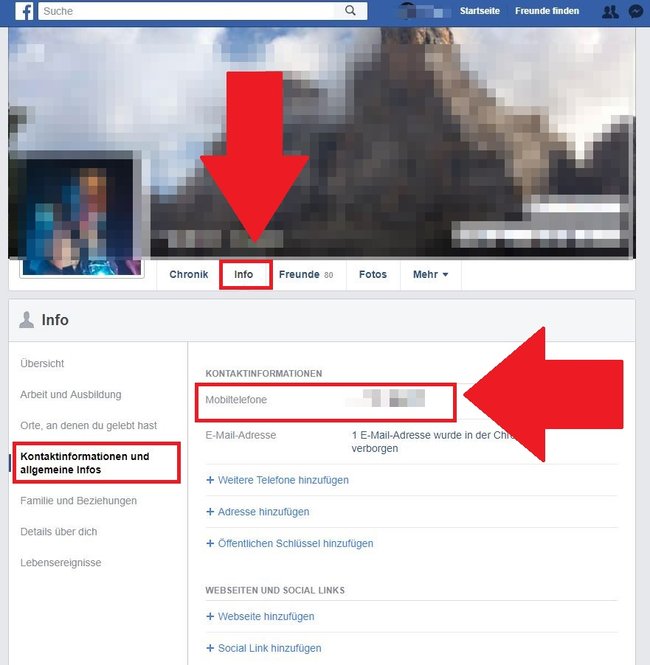
- Öffnet Facebook und loggt Euch mit euren Zugangsdaten ein, sofern ihr nicht automatisch angemeldet werdet.
- Wechselt nun zur Profil-Ansicht und klickt auf den Reiter „Info“.
- Sucht dann nach dem Bereich „Kontaktinformationen“.
- Klickt anschließend neben „Mobiltelefone“ auf „Bearbeiten“.
- Nun könnt Ihr eure Telefon- oder Handynummer bearbeiten oder löschen.
- Fertig!
Telefonnummer bei Facebook verbergen
Generell sollte man bei Facebook und anderen sozialen Netzwerken lieber vorsichtig sein und nicht zu viele persönliche Daten von sich preisgeben. Ihr müsst die Telefonnummer aber nicht zwangsweise löschen, wenn ihr nur wollt, dass andere Leute sie nicht in eurem Profil sehen. Stattdessen könnt ihr sie auch verbergen, sodass nur ihr sie seht.
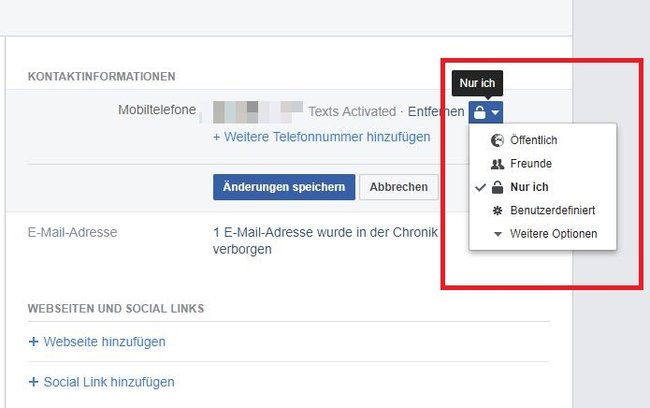
- Navigiert dazu ebenfalls zum Bereich Kontaktinformationen wie oben beschrieben.
- Klickt dann auf den blauen Schriftzug „Bearbeiten“ rechts neben der Telefonnummer.
- Danach klickt ihr auf das Schloss-Icon.
- In dem Dropdown-Menü, das sich jetzt öffnet, könnt ihr festlegen, wer die Telefonnummer zu Gesicht bekommt.
- Um sie vollständig zu verbergen, wählt ihr die Option „Nur Ich“. Wie der Name schon sagt, seht dann nur ihr die Telefonnummer.
Wichtig: Auch wenn ihr die Telefonnummer im Profil löscht oder verbergt, hat Facebook trotzdem noch Zugriff auf eure Nummer. Grund: Die Messenger-App WhatsApp gehört ebenfalls zu Facebook und teilt die Nummer mit dem sozialen Netzwerk. Wirklich verhindern lässt sich das nicht, außer man deinstalliert WhatsApp vollständig oder rootet das Smartphone (unsicher).
Die auf diese Weise geteilte Nummer taucht allerdings nicht in eurem Facebook-Profil auf. Laut eigenen Angaben benutzt Facebook sie, um den Service zu verbessern und „interessante und personalisierte Erlebnisse für Menschen zu schaffen“. Dazu zählen beispielsweise personalisierte Werbung oder Hinweise auf Aktivitäten und Personen, die ihr kennen könntet.
Weitere Artikel zum Thema
- Eine eigene Facebook-Seite erstellen – kein Problem
- Facebook: Autoplay-Videos deaktivieren
- Facebook Account löschen – und alle Daten sichern
- Facebook Kommentare löschen
- Facebook: Gelöschte Nachrichten wiederherstellen
Wozu braucht Facebook eigentlich die Telefonnummer?
Die Telefonnummer könnt ihr bei Facebook zur Zwei-Faktor-Authentifizierung nutzen. Das ist eine zusätzliche Sicherheitseinstellung, mit der ihr eure Identität bestätigen könnt, etwa falls ihr mal euer Passwort vergessen haben solltet. Die Angabe der Handynummer ist allerdings freiwillig und nicht erforderlich.
Facebook benutzt die Nummer außerdem zur Synchronisation mit dem Facebook-Messenger. Kontakte, die ihr dort gespeichert habt, können einfacher auf Facebook gefunden werden, sofern sie dort eine Nummer hinterlegt haben. Inzwischen lassen sich auch Facebook-Termine mit dem Messenger organisieren. Dazu muss man allerdings keine Telefonnummer hinterlegen.
